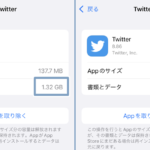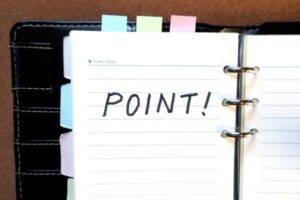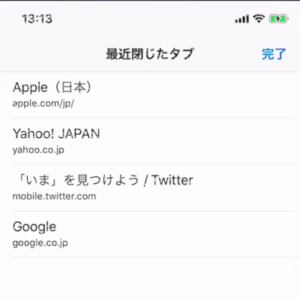iPhoneでSafariを利用していると、表示・閲覧した時間を使って履歴をさかのぼりたいと思うときがあります。
また、誰かに貸したときに閲覧履歴の時間を見ることで、その人が閲覧していたかどうかを調べたいときもあります。
しかしiPhoneのSafariに、そんな閲覧や検索の履歴に残るような機能はあるのでしょうか?
今回はSafariと閲覧履歴から残る時間表示のお話。
iPhoneのSafariから履歴の閲覧時間を知る方法はあるの?
Safari単体の履歴では、時間を表示することは出来ません。
けどもしiPhoneのSafariのブラウザでGoogleのアカウントでログインしていて、かつGoogle検索をしていたら、Googleの履歴から日時が分かります。
まずは「Googleのホームページ」に移動します。
ログインしていればアイコンが表示されるのですが、この状態で「三本線のアイコン(![]() )」をタップします。
)」をタップします。
左サイドバーが出てくるので「検索におけるデータ」をタップします。
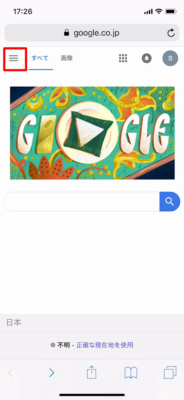
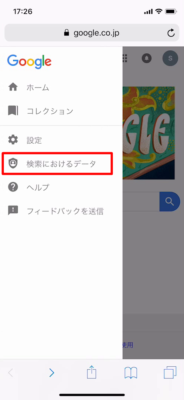
この画面から少し下にスクロールしたところにある「Google検索履歴(旧:検索アクティビティ)」を見てみると…。
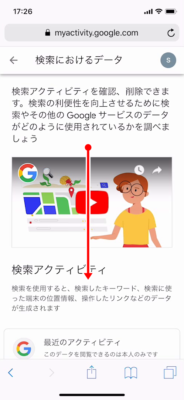
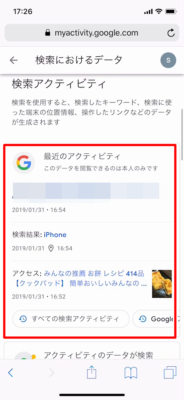
ご覧の通り、検索したワードや検索時間、サイトを閲覧した日時も全て丸わかりです。
夕方頃にちょっとお腹が空いてきてお餅のレシピを調べていたことがバレちゃう!(どうでもいい)
ちなみに、この履歴。
しっかりと共有されていれば、数年前の履歴までさかのぼることが出来ます。
デフォルトではオンになっているので、自分でも気づかず保存されててびっくり🙄
https://myactivity.google.com/myactivity
Googleを使用した時の履歴を残さない・削除する方法は?
もしこのGoogleの履歴があると嫌な場合、履歴を残さない、もしくは削除する方法はないのでしょうか?
まず、Googleの履歴を残さない場合にすぐに出来る方法は「ログアウトすること」です。
ですがログアウトしても自分の履歴が別のPCやスマホで共有されているため、履歴は残った状態です。
また、Googleのアカウントにログアウトした状態を続けなくてはなりません。
その間はGoogleの提供しているサービスの恩恵を受けることが出来ないため、不便です。
なのでログインしていても検索履歴が残らないようにする方法を、今からお伝えします。
まず「マイアクティビティ」へ移動します(https://myactivity.google.com/myactivity)。
「ウェブとアプリのアクティビティ」をタップして移動します。
次に「ウェブとアプリのアクティビティ」のスイッチをオフに切り替えます。
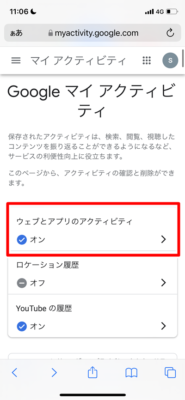
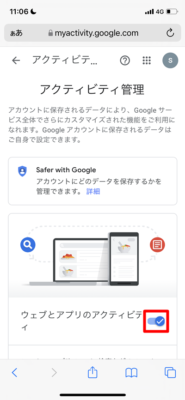
すると共有しているグーグルアカウントのアドレスと確認画面が出るので、一番下までスクロールしつつ読み進めます。
一番下まで辿り着くと、右下にある「一時停止」が青色になって選択可能になります。
「一時停止」をタップしてオフにします。
最後に右下の「OK」をタップしたらウェブ検索の履歴が残らなくなります。
(過去のデータを削除するには「古いアクティビティを削除」をタップして削除を行います)
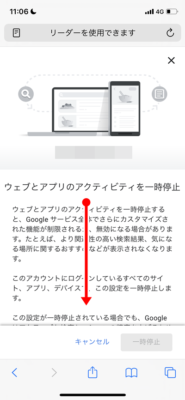
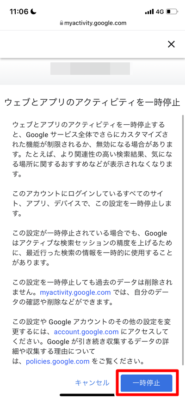
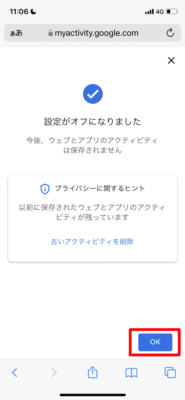
これで履歴を共有することがなくなりました。
ちなみに、ログインしているアカウント全てが共有しなくなるため、もし不便であればSafariだけGoogleのアカウントにログインしない状態にすると良いかなと思います。
(Safariにログインしなくとも別のブラウザアプリやGmailといったアプリは使用できるので)
- 「マイアクティビティ」へ移動。
- 「ウェブとアプリのアクティビティ」をタップ
- 「ウェブとアプリのアクティビティ」をオフ
- 一番下までスクロールして閲覧
- 右下にある「一時停止」をタップ
- 「OK」をタップ
まとめ
今回はiPhoneでSafariを使用した際に、履歴で時間表示する方法について、説明しました。
最後に、閲覧した時間を見ることを書きましたが、自分で自分を管理する分には良いのですが、相手の情報を管理する場合は気をつけて下さい。
相手に自分の見られて気分が良い人は中々居ないと思いますので、相手の情報を管理する際には節度を守って下さいね。
それでは!
この記事が役に立った場合はSNSでのシェアをよろしくお願いします